
Apple es de hecho una de las mejores empresas de la época. Esto ha producido una gran cantidad de creaciones que realmente están siendo disfrutadas por muchos hasta el presente. Han tenido mucho éxito en la industria de la tecnología y muchos se convirtieron inmediatamente en patrocinadores de sus productos. Además de los teléfonos móviles y las computadoras portátiles, recientemente, han presentado su "Apple Watch", que tiene muchas funciones excelentes.
Sin embargo, para muchas músicas y Spotify amantes, han expresado su preocupación por no poder reproducir sus canciones más queridas en su reloj Apple. Bueno, te mostraremos la forma más fácil de PLAY Spotify musica en apple watch.
Guía de contenido Parte 1. Ventajas de tener un Apple WatchParte 2. Jugar Spotify Música en Apple Watch al convertirParte 3. Jugar Spotify Música en Apple Watch usando aplicaciones de grabaciónParte 4. Incorporación de Spotify a Apple Watch: ¿De dónde surgió la idea?Parte 5. En resumen
Relojes Apple son muy convenientes para muchos debido a las muchas capacidades que tiene. De hecho, emociona a mucha gente en esta generación porque quedó a continuación:
Sin embargo, aunque tiene las características anteriores, antes, carece de la capacidad de soportar el Spotify programa que hizo un poco difícil para Spotify amantes para transmitir sus canciones favoritas. Debido a esto, Apple dio paso a que esta aplicación se incorporara y estuviera disponible en el Apple Watch. ¡Y lo hicieron!
Con esta nueva característica, los usuarios ahora pueden acceder y controlar todos sus Spotify canciones solo desde sus muñecas e incluso conectarse con altavoces y dispositivos compatibles para una mejor reproducción. Pero dado que esto todavía está siendo desarrollado por el equipo, todavía le falta algo que de alguna manera es bastante decepcionante para muchos: ¡todavía no puedes almacenar canciones para escucharlas sin conexión!
¡Si! La reproducción sin conexión aún no es posible. Por eso se creó este artículo. Si tiene un reloj Apple y se encuentra con el mismo dilema, súbase y asegúrese de seguir leyendo, ya que presentamos la solución a este problema en las siguientes partes de este artículo.

Como todos saben, Spotify tiene canciones en formato OGG Vorbis. Un formato que en realidad no es tan popular y bastante poco común. Además de esto, Spotify Las canciones tienen protección DRM (Administración de derechos digitales), lo que dificulta que algunos reproduzcan sus canciones fuera del Spotify solicitud. Entonces, si quisiera que esas canciones se reprodujeran en su reloj Apple, se necesitarían dos cosas.
¿Cómo vas a hacer eso?
La mejor herramienta que puede usar para lograr lo anterior es usar esta DumpMedia Spotify Music Converter.

DumpMedia, además de ser una gran herramienta que ofrece convertidores de video y audio para quienes lo necesitan, también tiene otras características sorprendentes. Teniendo la capacidad de convertir Apple Music a cualquier formato posible, también lanzaron la capacidad de usarlo como un Spotify Music Converter! Este DumpMedia Spotify Music Converter te deja facilmente eliminar DRM (Gestión de derechos digitales) que resultará en una fácil descarga para transmisión incluso sin conexión.
Con esta herramienta serás capaz de convertir tus favoritos Spotify canciones en cualquier formato que desees – MP3, WAV, FLAC o incluso M4A. Además de eso, esto ofrece descarga más rápida y velocidad de conversión sin pensar en perder la calidad original de cada canción. Al ser demasiado fácil de usar, no puede encontrar ningún otro convertidor sorprendente.
¿Cómo vas a poder usar esto? DumpMedia Spotify Convertidor para transformar tu Spotify canciones a cualquier otro formato como MP3 y eventualmente tener esos Spotify canciones reproducidas en sus relojes Apple?
Aquí sabrás como podrás hacerlo.
Paso 1. Descargar e instalar DumpMedia Spotify Convertidor.
Paso 2. Elija el formato que desee como resultado.
Paso 3. Continúe con la conversión marcando el botón Convertir.
Veamos estos pasos en detalle.
Descargar gratis Descargar gratis
Por supuesto, lo primero que debes hacer es tener esto DumpMedia Spotify Music Converter descargado e instalado en su computadora personal. Una vez hecho esto, simplemente abra e inicie el programa para comenzar. Puede comenzar a agregar los archivos arrastrándolos y soltándolos o incluso agregando solo la URL de la canción (enlace). Este programa admite la conversión por lotes, lo que permite convertir no sólo un archivo sino también un número.

Al importar y cargar las canciones a convertir, el siguiente paso sería la selección del formato de salida. Asegúrate de elegir el formato que desees entre los que verás en la pantalla. En este caso, deberíamos convertir las canciones a MP3 formato. Puede hacerlo dirigiéndose al botón "Convertir todas las tareas a" ubicado en la esquina superior derecha de la pantalla.

El último paso sería presionar el botón "Convertir" para comenzar el proceso de conversión. Esto solo llevará algún tiempo, ya que el programa está diseñado para funcionar cinco veces más rápido que cualquier otro convertidor.

Mientras se realiza la conversión, se mostrarán barras de estado en la pantalla donde puede monitorear el progreso del proceso para cada canción.
Al realizar solo estos tres sencillos pasos, puede hacer que su Spotify canciones convertidas a cualquier formato que desee, asegurándose de que las canciones se puedan reproducir en sus relojes Apple.
Al hacer lo anterior, lo siguiente que debe hacer es dirigirse a su biblioteca de iTunes para poder agregar sus canciones convertidas.
Una vez que las canciones sean ahora su biblioteca, ahora puede continuar con la sincronización con su reloj Apple.
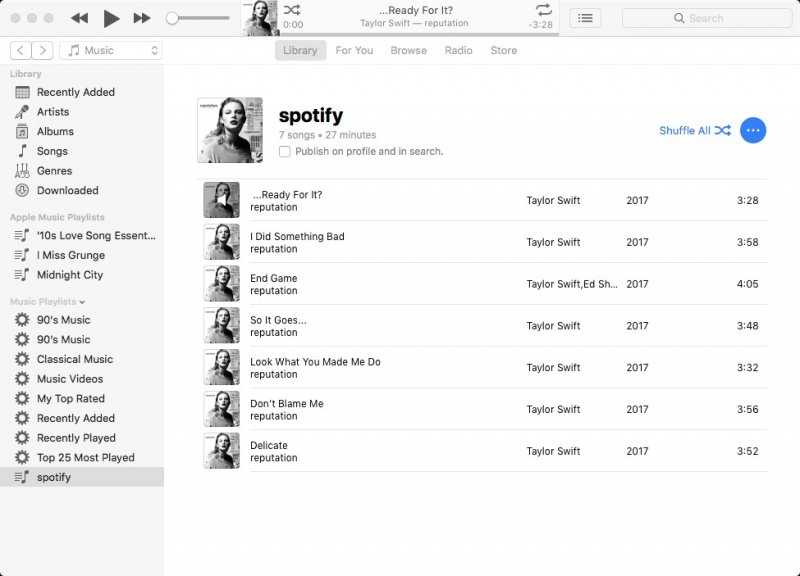
Estos son los pasos del proceso de sincronización para su referencia.
Paso 1. Abra su iPhone y diríjase a la opción "Configuración". Vaya a "Bluetooth" y asegúrese de activarlo.
Paso 2. Abra la aplicación de su reloj de Apple y luego presione la pestaña "Mi reloj".
Paso 3. Toque "Música" y proceda con "Agregar música".
Paso 4. Ahora puede seleccionar todas las canciones que desea sincronizar.
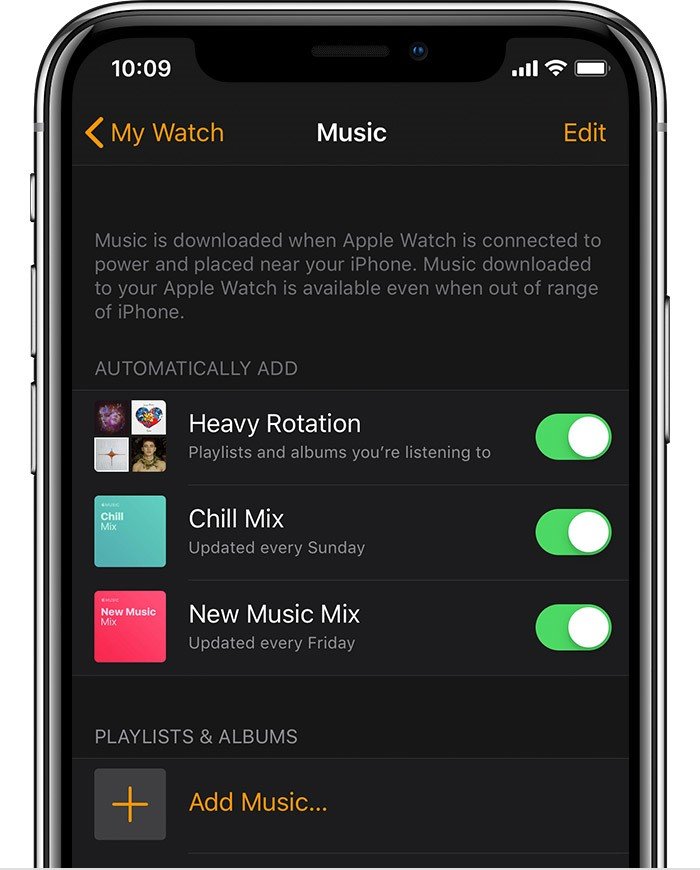
Ahora que tenemos una descripción general de la forma más simple y mejor de tener su favorito Spotify canciones reproducidas en sus relojes Apple, también puede utilizar algunos métodos de grabación que pueden ser una alternativa en caso de que no desee utilizar la solución inicial presentada. El único inconveniente probablemente sea la calidad de las canciones grabadas. De todos modos, echa un vistazo a la siguiente parte también.
Como se mencionó inicialmente, también puede probar algunas aplicaciones de grabación que tienen la capacidad de capturar esos Spotify canciones que quieras. También se han mencionado los inconvenientes, pero si aún desea continuar, estas son algunas de las recomendaciones.
Este Sidify Music Converter Free es un confiable y confiable Spotify grabadora de música que, por supuesto, tiene la capacidad de grabar tus canciones favoritas. Al usar esta herramienta, tampoco hay necesidad de pagar por ningún Spotify suscripción premium ya que puede utilizar este software directamente.
Además de eso, este es de uso gratuito y se puede utilizar en cualquier momento que se desee. Como se mencionó, el único inconveniente es la pérdida de calidad y solo se puede utilizar en WinComputadoras personales dows.
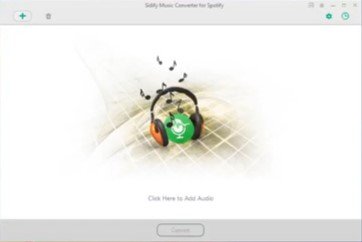
Además de Sidify Music Converter Free, también existe este software Audacity que es tan capaz como Sidify. Tener la capacidad de grabar su Spotify canciones, esta podría ser mucho mejor ya que está respaldada por cualquiera de los dos Wincomputadora dows o Mac. Además de esto, el programa mencionado permite al usuario realizar algunas ediciones debido a su función incorporada.
Para poder usar esto, solo necesita marcar el botón "Grabar" para comenzar la grabación de su Spotify canciones Esto también es gratuito y admite procesamiento por lotes y audio multipista.
Una vez que haya terminado con el proceso de grabación y los tenga en MP3 formato, puede dirigirse a su biblioteca de iTunes y agregarlos y, finalmente, realizar el proceso de sincronización siguiendo la tercera parte resaltada en esta publicación.

Desde inicialmente, Spotify en realidad no se incorporó en los relojes Apple, alguien realmente creó la idea y desarrolló un programa que tiene la capacidad de transmitir Spotify en Apple Watch directamente. La persona que tuvo una mente brillante y una idea es Andrew Chang. Spotify la compañía lo contactó y se inspiró en su trabajo. El nombre de la aplicación es “Snowy”.
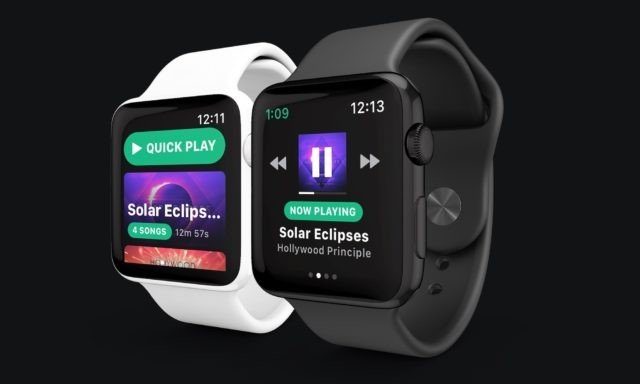
Dos formas de jugar Spotify canciones en un Apple Watch se ha mostrado en este artículo. Puede hacer que se reproduzca convirtiéndolo (mientras elimina la protección DRM al mismo tiempo) y grabándolo. Entre las dos formas, usando DumpMedia Spotify Music Converter es la mejor opción debido a sus muchas ventajas e increíbles características.
Descargar gratis Descargar gratis
¿Cómo encontraste esta publicación? ¿Te ayuda con la información que estás buscando? ¿Tiene otras recomendaciones además de las discutidas? Nos encantaría saber de ti. ¡Asegúrate de dejar tus comentarios a continuación!
